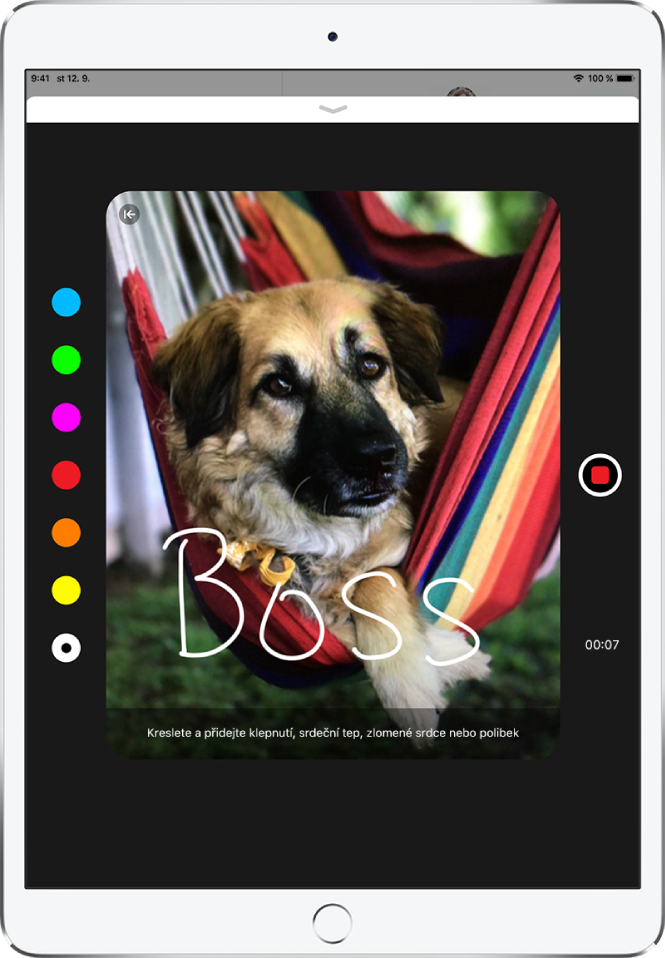Uživatelská příručka pro iPad
- Vítejte
- Novinky v systému iOS 12
-
- Probuzení a odemknutí
- Seznámení se základními gesty
- Gesta pro modely s Face ID
- Orientace na ploše a v aplikacích
- Změny nastavení
- Pořízení snímku obrazovky
- Nastavení hlasitosti
- Změna nebo vypnutí zvuků
- Hledání obsahu
- Použití a přizpůsobení Ovládacího centra
- Otevření a uspořádání zobrazení dnešního dne
- Přístup k funkcím z uzamčené obrazovky
- Cestování s iPadem
- Nastavení času u obrazovky, povolených limitů a omezení
- Synchronizace iPadu pomocí iTunes
- Dobíjení a monitorování baterie
- Význam stavových ikon
-
- Najít přátele
- Najít iPhone
- Měření
-
- Prohlížení fotek a sledování videí
- Úpravy fotek a videí
- Uspořádání fotek v albech
- Hledání ve Fotkách
- Sdílení fotek a videí
- Prohlížení vzpomínek
- Hledání osob ve Fotkách
- Procházení fotek podle místa
- Použití Fotek na iCloudu
- Sdílení fotek ve sdílených albech na iCloudu
- Použití funkce Můj fotostream
- Import fotek a videí
- Tisk fotek
- Akcie
- Tipy
-
- Příslušenství dodávané s iPadem
- Připojení zařízení Bluetooth
- Streamování zvuku a videa do jiných zařízení
- Připojení k televizoru, projektoru nebo monitoru
- Ovládání zvuku na více zařízeních
- Apple Pencil
- Použití klávesnice Smart Keyboard a Smart Keyboard Folio
- Použití klávesnice Magic Keyboard
- AirPrint
- Handoff
- Použití univerzální schránky
- Zahajování a příjem Wi‑Fi hovorů
- Instant Hotspot
- Osobní hotspot
- Přenos souborů pomocí iTunes
-
-
- Začínáme s funkcemi zpřístupnění
- Zkratky zpřístupnění
-
-
- Zapnutí a procvičování VoiceOveru
- Změna nastavení VoiceOveru
- Seznámení s gesty VoiceOveru
- Ovládání iPadu pomocí gest VoiceOveru
- Ovládání VoiceOveru pomocí rotoru
- Používání klávesnice na obrazovce
- Psaní prstem
- Ovládání VoiceOveru z klávesnice Magic Keyboard
- Psaní Braillovým písmem na displej s použitím VoiceOveru
- Použití braillského řádku
- Použití VoiceOveru v aplikacích
- Předčítání výběru, předčítání obsahu obrazovky a odezva psaní
- Zvětšení
- Lupa
- Nastavení displeje
- Face ID a pozornost
-
- Asistovaný přístup
-
- Důležité informace o bezpečnosti
- Důležité informace o zacházení
- Roztažení aplikace na celou plochu displeje
- Získání informací o vašem iPadu
- Zobrazení nebo změna nastavení mobilních dat
- Další informace o softwaru a službách pro iPad
- Prohlášení o shodě s FCC
- Prohlášení o shodě s kanadskými standardy ISED
- Informace o laserovém zařízení třídy 1
- Apple a životní prostředí
- Informace o likvidaci a recyklaci
- Prohlášení o shodě s doporučením ENERGY STAR
- Copyright
Odeslání efektu Digital Touch v aplikaci Zprávy na iPadu
V konverzaci iMessage v aplikaci Zprávy ![]() můžete pomocí funkce Digital Touch posílat kresby, klepání, polibky, tlukot srdce apod. Efekt Digital Touch je možné přidat i k fotce nebo videu.
můžete pomocí funkce Digital Touch posílat kresby, klepání, polibky, tlukot srdce apod. Efekt Digital Touch je možné přidat i k fotce nebo videu.
Odeslání kresby
Klepněte na
 v přihrádce aplikací.
v přihrádce aplikací.Klepnutím na barevný bod vyberte barvu a pak jedním prstem nakreslete obrázek.
Barvu můžete podle potřeby změnit a pokračovat v kreslení.
Odešlete kresbu klepnutím na
 nebo ji smažte klepnutím na
nebo ji smažte klepnutím na  .
.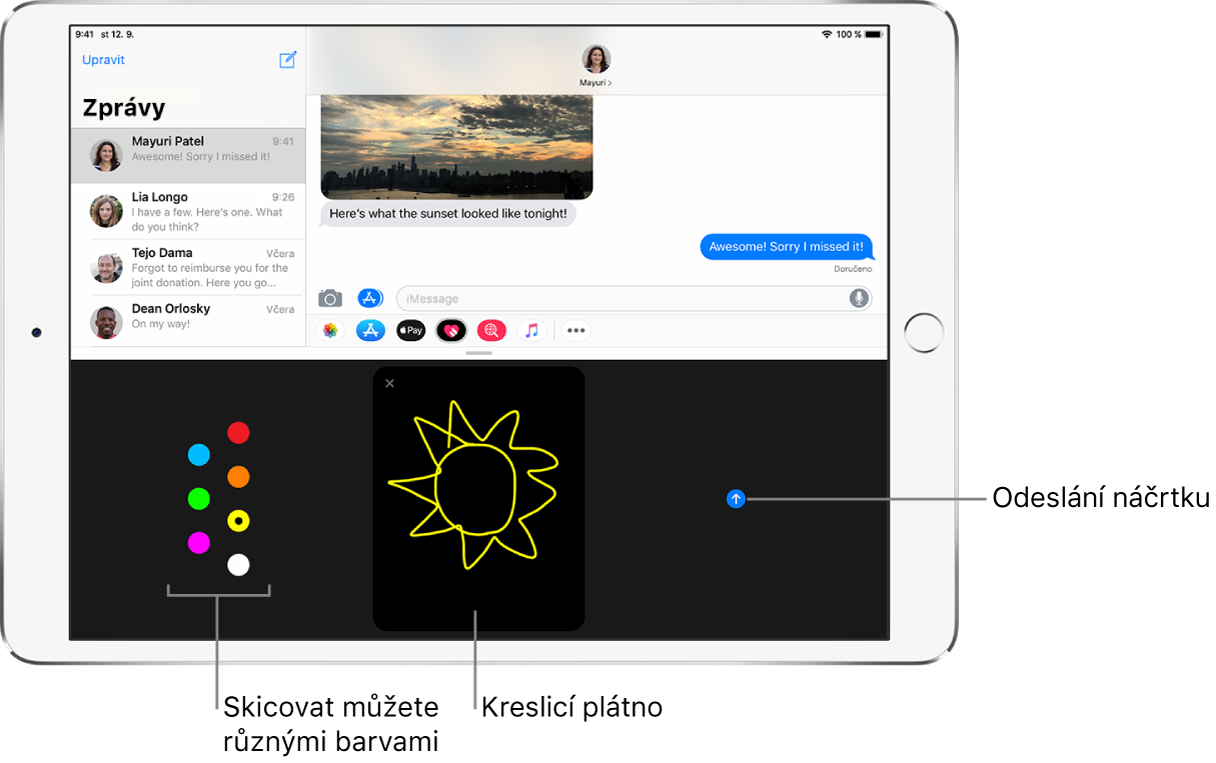
Vyjádření pocitů
Klepněte na
 v přihrádce aplikací.
v přihrádce aplikací.Pomocí gesta na plátně odešlete některou z následujících animací. Vaše pocity jsou odeslány automaticky po dokončení gesta:
Klepnutí: Klepnutím jedním prstem vytvoříte efekt barevné exploze. Podle potřeby můžete změnit barvu a klepnout znovu.
Ohnivá koule: Podržte jeden prst na displeji.
Polibek: Klepněte dvěma prsty.
Tlukoucí srdce: Podržte dva prsty na displeji.
Zlomené srdce: Podržte na displeji dva prsty, dokud se nezobrazí tlukoucí srdce, a pak je zlomte tahem dolů.
Přidání efektu Digital Touch k fotce nebo videu
Klepněte na
 v přihrádce aplikací.
v přihrádce aplikací.Klepněte na
 .
.Pořiďte snímek klepnutím na
 nebo video klepnutím na
nebo video klepnutím na  .
.Přidejte efekt Digital Touch, například kresbu nebo polibek.
Odešlete zprávu klepnutím na
 nebo ji smažte klepnutím na
nebo ji smažte klepnutím na  .
.